解除磁盘写保护的方法
当我们的存储设备,如U盘、SD卡或外部硬盘,突然提示“磁盘被写保护”时,这无疑会给我们带来很大的困扰。磁盘被写保护意味着我们无法向该磁盘写入数据,也无法对其进行格式化或其他修改操作。这种情况可能会因为多种原因而发生,比如磁盘本身的物理开关、文件系统错误、病毒感染或者磁盘驱动器的故障等。那么,面对这种问题,我们应该如何解决呢?以下是一些实用的方法和步骤,帮助你有效去掉磁盘被写保护。
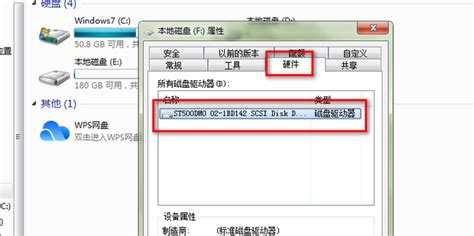
首先,我们需要确认的是,磁盘是否真的被物理写保护。一些U盘或SD卡上会有一个物理写保护开关,通常是一个小小的滑块,位于设备的侧面或尾部。如果这个开关被设置到“LOCK”或“写保护”的位置,那么我们就无法对磁盘进行写入操作。解决这个问题的最简单方法就是找到这个开关,并将其拨到“UNLOCK”或“未写保护”的位置。一旦这个开关被正确设置,你应该能够再次向磁盘写入数据。
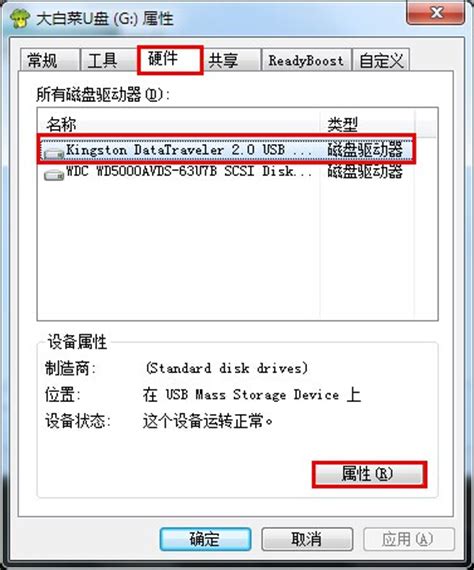
然而,如果磁盘上没有物理写保护开关,或者开关已经处于未写保护状态,但问题仍然存在,那么我们就需要采取其他措施了。
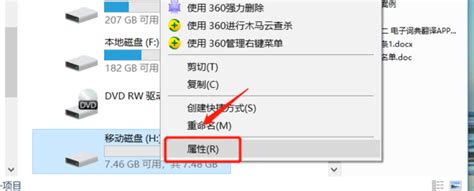
第一步是尝试使用磁盘检查工具。在Windows系统中,我们可以使用“chkdsk”命令来检查和修复磁盘上的文件系统错误。打开命令提示符(在Windows搜索栏中输入“cmd”并回车),然后输入以下命令(假设你的磁盘盘符是E):
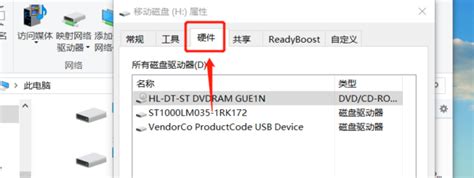
`chkdsk E: /f`
这个命令会检查E盘上的文件系统错误,并尝试修复它们。注意,如果磁盘正在使用中,这个命令可能会要求你在下次重启计算机时运行。按照提示操作即可。
第二步是检查磁盘属性。有时候,磁盘的属性可能被错误地设置为只读,这也会导致写保护问题。要解决这个问题,请右键点击磁盘的图标(在“我的电脑”或“此电脑”中),选择“属性”,然后在“属性”窗口中找到“安全”选项卡。在“安全”选项卡中,确保你的用户账户有足够的权限来写入磁盘。如果没有,你可以点击“编辑”按钮来修改权限。
第三步是考虑病毒感染的可能性。恶意软件或病毒可能会将磁盘设置为写保护状态,以防止你删除它们。为了解决这个问题,你需要运行一个全面的系统扫描,使用可靠的杀毒软件来检测和清除任何潜在的威胁。确保你的杀毒软件是最新版本,并且已经更新了病毒库。
第四步是尝试使用磁盘管理工具。在Windows中,我们可以使用“磁盘管理”工具来管理磁盘和分区。要打开“磁盘管理”,请在“我的电脑”或“此电脑”上右键点击,选择“管理”,然后在“计算机管理”窗口中找到“磁盘管理”。在“磁盘管理”中,你可以查看磁盘的分区和卷信息,以及对其进行各种操作。如果磁盘被设置为只读或写保护,你可能需要在这里找到并修改相关设置。
第五步是考虑使用第三方工具。如果以上方法都没有解决问题,你可以考虑使用第三方工具来尝试去掉磁盘的写保护。有一些专门的软件可以帮助你解决磁盘写保护问题,它们通常提供简单的用户界面和一键式的解决方案。在选择第三方工具时,请确保你下载的软件来自可靠的来源,并且已经经过了其他用户的验证和推荐。
然而,需要注意的是,有些磁盘写保护问题可能是由硬件故障引起的。如果磁盘本身有物理损坏或驱动器出现故障,那么即使你尝试了以上所有方法,也可能无法解决问题。在这种情况下,你可能需要联系磁盘的制造商或专业的维修服务来寻求帮助。
另外,为了避免未来再次遇到磁盘写保护问题,我们可以采取一些预防措施。首先,定期备份你的数据是非常重要的。如果磁盘出现问题,你可以从备份中恢复数据,而不必担心数据丢失。其次,保持你的操作系统和杀毒软件是最新的,这可以帮助你防范新的恶意软件和病毒威胁。最后,注意在插入和拔出存储设备时要小心谨慎,避免对磁盘造成物理损坏。
总之,磁盘被写保护是一个令人头疼的问题,但通过以上方法和步骤,你应该能够找到解决问题的办法。记住,在尝试任何解决方案之前,都要先备份你的数据以防万一。同时,保持你的系统和软件的更新也是预防磁盘问题的重要一环。希望这篇文章能帮助你解决磁盘写保护问题,并让你的存储设备重新恢复正常工作。
新锐游戏抢先玩
游戏攻略帮助你
更多+-
02/07
-
02/07
-
02/07
-
02/07
-
02/07









